python环境路径配置以及命令行运行脚本
本文实例为大家分享了python环境路径设置方法,以及命令行运行python脚本,供大家参考,具体内容如下
找Python安装目录,设置环境路径以及在命令行运行python脚本
第一点:找Python安装目录
方法一:
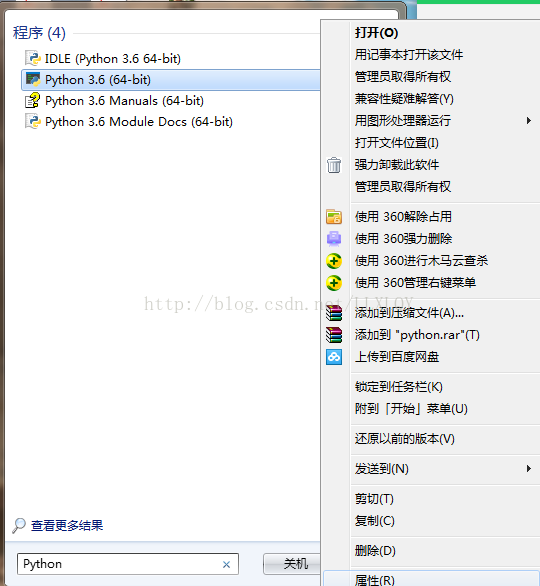
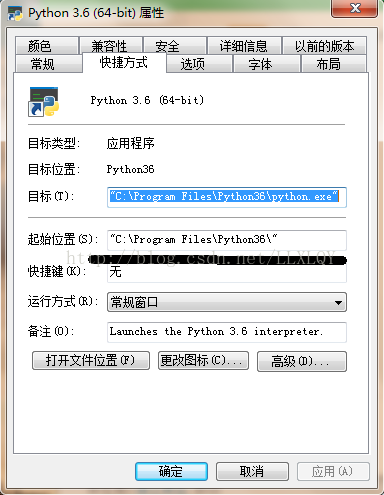
方法二:
输入import sys
print(sys.path)
化黑线处
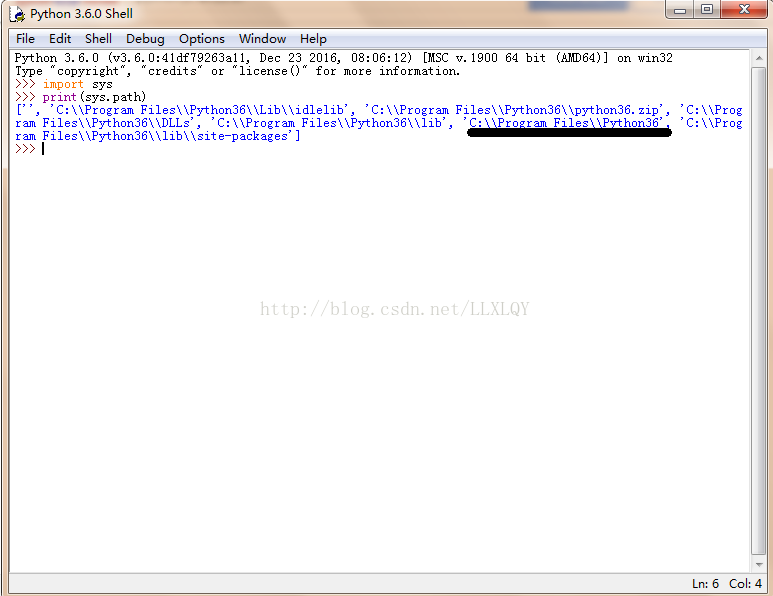
第二点:找到安装目录后就可以开始设置环境变量
这里我的安装目录为C:\Program Files\Python36
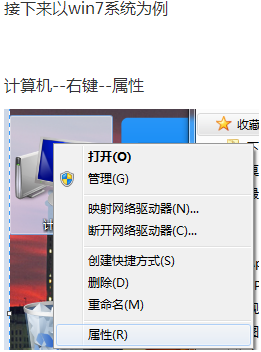
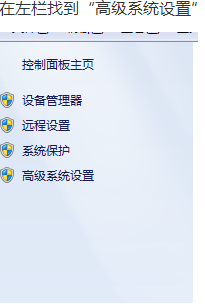
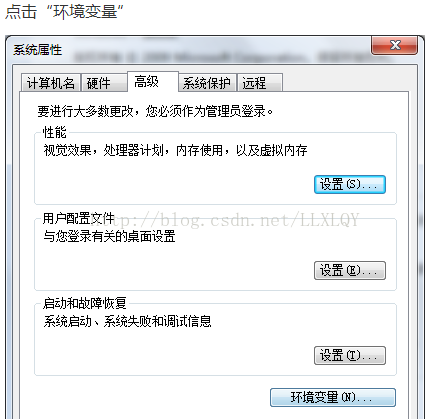
再字符串的末尾,加一个分号;
然后再输入你安装python的路径,如图所示

一路点确定,确定,直到设置完成
最后一点:如何在命令行运行python脚本

前提是已经按上述方法完成设置
打开命令行把脚本文件拖入,按回车即可
我的脚本文件为cla.py
里面内容:print(100) (注意括号格式不然会出现以下错误提示:)

输入正确情况下:

以上就是本文的全部内容,希望对大家的学习有所帮助,也希望大家多多支持我们。
相关推荐
-
python实现读取命令行参数的方法
本文实例讲述了python读取命令行参数的方法.分享给大家供大家参考.具体分析如下: 如果想对python脚本传参数,python中对应的argc, argv(c语言的命令行参数)是什么呢? 需要模块:sys 参数个数:len(sys.argv) 脚本名: sys.argv[0] 参数1: sys.argv[1] 参数2: sys.argv[2] test.py: import sys print "脚本名:", sys.argv[0] for i in rang
-
Python解析命令行读取参数--argparse模块使用方法
在多个文件或者不同语言协同的项目中,python脚本经常需要从命令行直接读取参数.万能的python就自带了argprase包使得这一工作变得简单而规范.PS:optparse包是类似的功能,只不过写起来更麻烦一些. 如果脚本很简单或临时使用,没有多个复杂的参数选项,可以直接利用sys.argv将脚本后的参数依次读取(读进来的默认是字符串格式).比如如下名为test.py的脚本: import sys print "Input argument is %s" %(sys.argv[0]
-
Python 获得命令行参数的方法(推荐)
本篇将介绍python中sys, getopt模块处理命令行参数 如果想对python脚本传参数,python中对应的argc, argv(c语言的命令行参数)是什么呢? 需要模块:sys 参数个数:len(sys.argv) 脚本名: sys.argv[0] 参数1: sys.argv[1] 参数2: sys.argv[2] test.py import sys print "脚本名:", sys.argv[0] for i in range(1, len(sy
-
python命令 -u参数用法解析
这篇文章主要介绍了python命令 -u参数用法解析,文中通过示例代码介绍的非常详细,对大家的学习或者工作具有一定的参考学习价值,需要的朋友可以参考下 在shell脚本中运行python 命令时后面加了-u 参数(python -u xx.py),这个-u表示什么? import sys sys.stdout.write("stdout1") sys.stderr.write("stderr1") sys.stdout.write("stdout2&quo
-
python交互模式下输入换行/输入多行命令的方法
先给大家介绍下python交互模式下输入换行/输入多行命令的方法 换行方法 \ 如: >>> print 'aaa'; \ ... print 'bbb'; \ ... print 'ccc' 注意;号的使用. python本身语句结束和间隔都是不需要:号的,但是在换行时要使用:号,最后一行不要求必须有:号,加上也不会出错. ps:下面看下如何在python的交互式命令行下换行 >>> 是python的输入提示符,回车则输入结束.那么如何输入两条以上的语句呢 换行方
-
python 命令行传入参数实现解析
创建 test.py 文件,代码如下: #!/usr/bin/python # -*- coding: gbk -*- import sys print sys.argv if __name__=='__main__': print "Program name", sys.argv[0] for i in range(1, len(sys.argv)): print "arg%d"%i,sys.argv[i] 测试: python test.py 1 2 3 4 5
-
python获取命令行输入参数列表的实例代码
(一)单一独立的参数 如果命令行输入的参数都是各自单一独立的,直接用个循环把所有参数逐一读出来就行了.sys模块里面直接用args = sys.argv就可以获取到所有参数了(返回值args是一个list),args0]是执行的python文件路径名,args[1:]后面的才是真正命令行输入的参数,用个for循环就可以一一读取args列表,示例代码如下: import sys def usage(): print """ This is usage. This is usag
-
对python 命令的-u参数详解
缘起: 今天在看arcface的训练代码,在shell脚本中运行python 命令时后面加了-u 参数(python -u xx.py),于是对这个参数进行了下小研究. 准备知识 用网上的一个程序示例来说明,python中标准错误(std.err)和标准输出(std.out)的输出规则(标准输出默认需要缓存后再输出到屏幕,而标准错误则直接打印到屏幕): import sys sys.stdout.write("stdout1") sys.stderr.write("stder
-
python环境路径配置以及命令行运行脚本
本文实例为大家分享了python环境路径设置方法,以及命令行运行python脚本,供大家参考,具体内容如下 找Python安装目录,设置环境路径以及在命令行运行python脚本 第一点:找Python安装目录 方法一: 方法二: 输入import sys print(sys.path) 化黑线处 第二点:找到安装目录后就可以开始设置环境变量 这里我的安装目录为C:\Program Files\Python36 再字符串的末尾,加一个分号; 然后再输入你安装python的路径,如图所示 一路点确定
-
找Python安装目录,设置环境路径以及在命令行运行python脚本实例
第一点:找Python安装目录 方法一: 方法二: 输入import sys print(sys.path) 化黑线处 第二点:找到安装目录后就可以开始设置环境变量 这里我的安装目录为C:\Program Files\Python36 再字符串的末尾,加一个分号; 然后再输入你安装python的路径,如图所示 一路点确定,确定,直到设置完成 打开命令行,输入python,出现以下提示即为配置成功 最后一点:如何在命令行运行python脚本 前提是已经按上述方法完成设置 打开命令行把脚本文件拖入,
-
python自动化测试之从命令行运行测试用例with verbosity
本文实例讲述了python自动化测试之从命令行运行测试用例with verbosity,分享给大家供大家参考.具体如下: 实例文件recipe3.py如下: class RomanNumeralConverter(object): def __init__(self, roman_numeral): self.roman_numeral = roman_numeral self.digit_map = {"M":1000, "D":500, "C"
-
在win和Linux系统中python命令行运行的不同
今天,在完成一个小的python习题,习题的主要内容是读取一个帮助模块,并保存到本地文件. 知道是用pydoc进行模块的读取,但是在windows系统下,调用os模块之后,结果总是为空. 核心语句: helpfile = os.popen('pydoc %s' %module).read() 此语句在Linux下可以正常运行,结果正常. 后来发现,在Windows下,该修改为: helpfile = os.popen('python -m pydoc %s' %module).read() 命令
-
Java命令行运行错误之找不到或无法加载主类问题的解决方法
目录 前言: 一. 问题分析 二. 问题解决 1. 类名错误 2. 类所在位置未添加至类加载路径中 三.扩展知识 1. JDK目录结构及环境变量介绍 2. 为什么jdk1.5后不需要配置环境变量了? 总结 前言: 虽然学习Java语言约有两年多,但在最近需要使用命令行工具编译并运行Java程序时,还是报错了.花费了一些时间,解决了该问题,发现解决方法在初学Java时使用过.一则,为了避免以后再出现同样的问题而浪费不必要的时间:二则,作为使用该语言的程序员,对于该语言的一些基本问题,应该有清晰的理
-
Python的3种运行方式:命令行窗口、Python解释器、IDLE的实现
1 命令行窗口 开始栏搜索command,打开命令提示符,即为命令行窗口. 运行一个Python程序,需要输入:Python + 程序地址 + 程序名.py 如图: 2 Python解释器 开始栏搜索command,打开命令提示符 命令提示符输入"pyhton",出现">>>"即进入Python解释器 此时输入的代码可直接反馈结果 退出Python解释器需要输入exit() 以上过程如图: 二者区别 文件运行: 文件运行要在命令行窗口,而非Pyth
-
Python 中使用 argparse 解析命令行参数
目录 1.Python 中的参数解析 2.类型 3.子命令 4.程序架构 使用 argparse 模块为应用程序设置命令行选项. 有一些第三方库用于命令行解析,但标准库 argparse 与之相比也毫不逊色. 无需添加很多依赖,你就可以编写带有实用参数解析功能的漂亮命令行工具. 1.Python 中的参数解析 使用 argparse 解析命令行参数时,第一步是配置一个 ArgumentParser 对象.这通常在全局模块内完成,因为单单_配置_一个解析器没有副作用. import argpars
-
Python编程实现控制cmd命令行显示颜色的方法示例
本文实例讲述了Python编程实现控制cmd命令行显示颜色的方法.分享给大家供大家参考,具体如下: 基于win7 + python3.4 运行效果: import ctypes import sys '''Windows CMD命令行颜色''' # 句柄号 STD_INPUT_HANDLE = -10 STD_OUTPUT_HANDLE= -11 STD_ERROR_HANDLE = -12 # 前景色 FOREGROUND_BLACK = 0x0 # 黑 FOREGROUND_BLUE = 0
-
python的pytest框架之命令行参数详解(下)
前言 上篇说到命令行执行测试用例的部分参数如何使用?今天将继续更新其他一些命令选项的使用,和pytest收集测试用例的规则! pytest执行用例命令行参数 --collect-only:罗列出所有当前目录下所有的测试模块,测试类及测试函数 --tb=style:屏蔽测试用例执行输出的回溯信息,可以简化用例失败时的输出信息.style可以是 on,line,short,具体区别请自行体验 --lf:当一次用例执行完成后,如果其中存在失败的测试用例,那么我们可以使用此命令重新运行失败的测试用例 我
-
Python编写带选项的命令行程序方法
运行python程序时,有时需要在命令行传入一些参数.常见的方式是在执行时,在脚本名后直接追加空格分隔的参数列表(例如 python test.py arg0 arg1 arg2),然后在脚本中就可以通过sys.argv获取所有的命令行参数. 这种方式的优点是传参方便,参数获取简单:缺点是执行脚本时,必须知道参数的顺序,并且不能设置默认值,所有参数每次都必须传入. 还有一种命令行传参方式是通过带选项的方式进行传参(例如python test.py -p0=arg0 -p1=arg1). 这种方式
随机推荐
- 怎样打开XML文件?xml文件如何打开?
- GitHub Eclipse配置使用教程详解
- java 多线程的同步几种方法
- Java设计模式之观察者模式(Observer模式)介绍
- PHP获取文件夹内文件数的方法
- Mysql 建库建表技巧分享
- PHP使用DOMDocument类生成HTML实例(包含常见标签元素)
- Python验证码识别的方法
- Ajax技术(WEB无刷新提交数据)-
- jQuery结合CSS制作漂亮的select下拉菜单
- EPSON打印机 连供墨水系统 维修有哪些保养窍门第1/2页
- shell脚本实现ssh自动登录功能分享
- Mysql中Join的使用实例详解
- Nodejs学习笔记之测试驱动
- IE6下js通过css隐藏select的一个bug
- 云主机搭建php+mysql运行环境教程(护卫神 PHP套件)
- C++判断矩形相交的方法
- php中对2个数组相加的函数
- C#.NET学习笔记5 C#中的条件编译
- Android ViewPager实现左右滑动翻页效果

